写在前面
这是PB案例学习笔记系列文章的第41篇,该系列文章适合具有一定PB基础的读者。
通过一个个由浅入深的编程实战案例学习,提高编程技巧,以保证小伙伴们能应付公司的各种开发需求。
文章中设计到的源码,小凡都上传到了gitee代码仓库https://gitee.com/xiezhr/pb-project-example.git
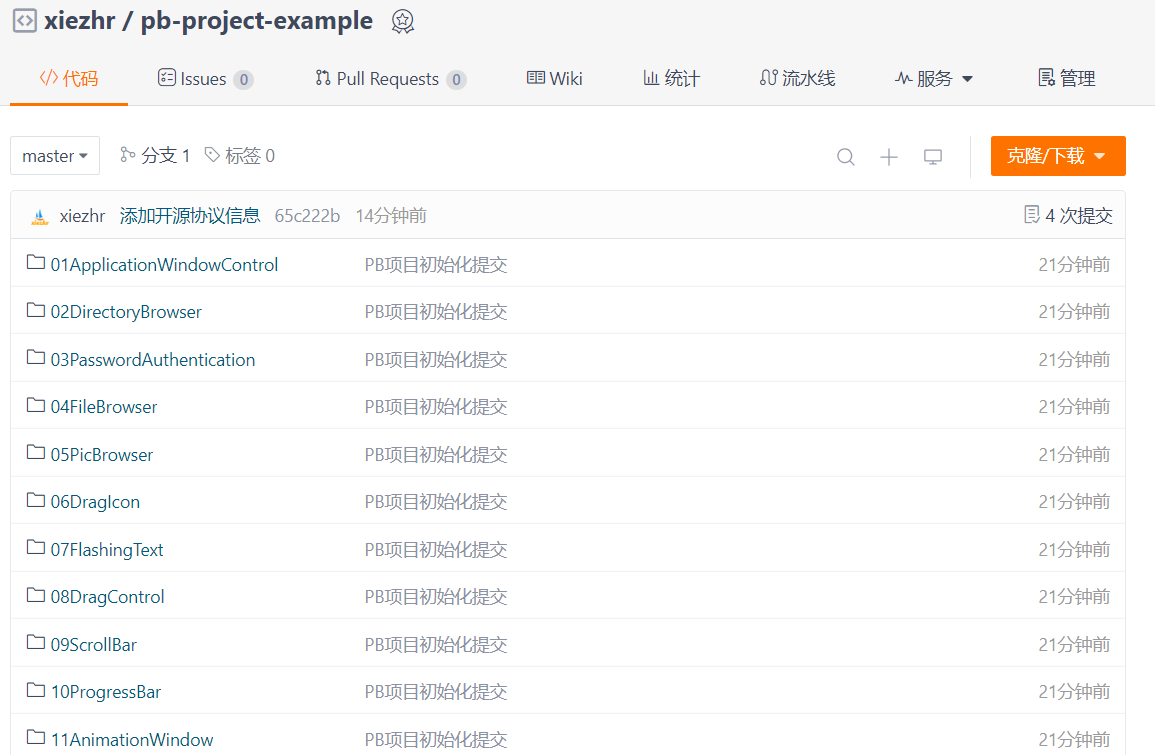
需要源代码的小伙伴们可以自行下载查看,后续文章涉及到的案例代码也都会提交到这个仓库【pb-project-example】
如果对小伙伴有所帮助,希望能给一个小星星⭐支持一下小凡。
一、小目标
通过本案例,我们将制作一个动态设置数据窗口风格的程序。运行程序后,通过选择下拉列表提供的4中风格
分别是标签风格、列表风格、网格风格和自由风格,数据就按照所选风格显示。
最终效果如下:
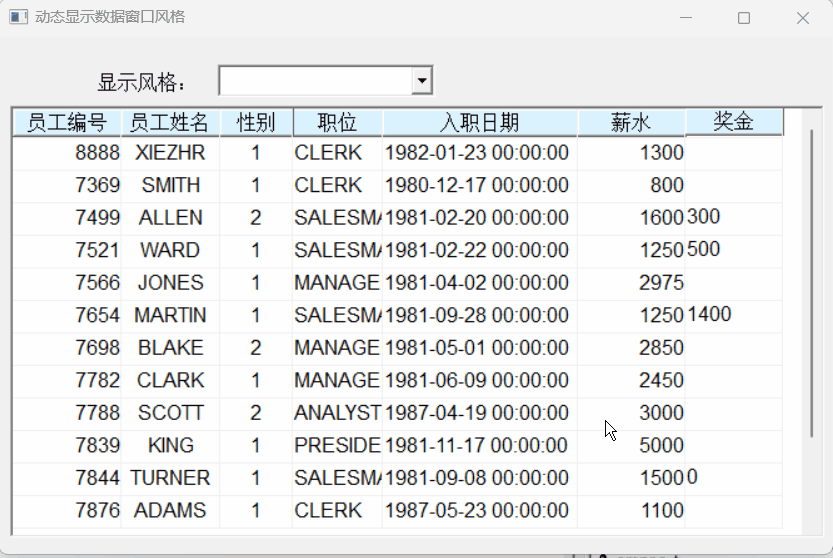
二、实现思路
①使用powerscript提供的SyntaxFromSQL 函数可以生成Data Window的源代码。
SyntaxFromSQL语法如下:
transaction.SyntaxFromSQL(sqlselect, presentation,err)
| 参数 | 类型 | 说明 |
|---|---|---|
| transaction | 事务对象名 | |
| sqlselect | String | 一条有效的 SQL SELECT 语句 |
| presentation | String | 指定数据窗口默认的表现风格 |
| err | String | 当生成数据窗口源代码发生错误时,返回错误信息 |
② 使用powerscript提供的Create 函数可创建Data Window对象
使用指定的源代码创建数据窗口对象,并用新的数据窗口对象取代数据窗口中原有的数据窗口对象
Create语法如下:
dwcontrol.Create(syntax{,errorbuffer})
| 参数 | 说明 |
|---|---|
| dwcontrol | 数据窗口控件名,创建的数据窗口对象将放置在该控件中 |
| syntax | 数据窗口对象源代码,Create()函数将使用该代码来创建数据窗口对象 |
| errorbuffer | 可选参数,用于保存创建数据窗口对象过程中出错时的出错信息 |
三、创建程序基本框架
有了基本思路之后,我们就动起来开始写程序了
① 新建examplework 工作区
② 新建exampleapp应用
③ 新建w_main窗口,并将其Title设置为"动态设置数据窗口风格"
由于文章篇幅的原因,以上步骤就不再赘述,如果忘记的小伙伴可以翻一翻该系列第一篇文章复习一下
四、窗口界面布局
① 建立Grid风格的数据窗口对象。
连接数据库,单击菜单栏上的file->new命令,选择Grid格式数据窗口,接着选择Quick Select 数据源
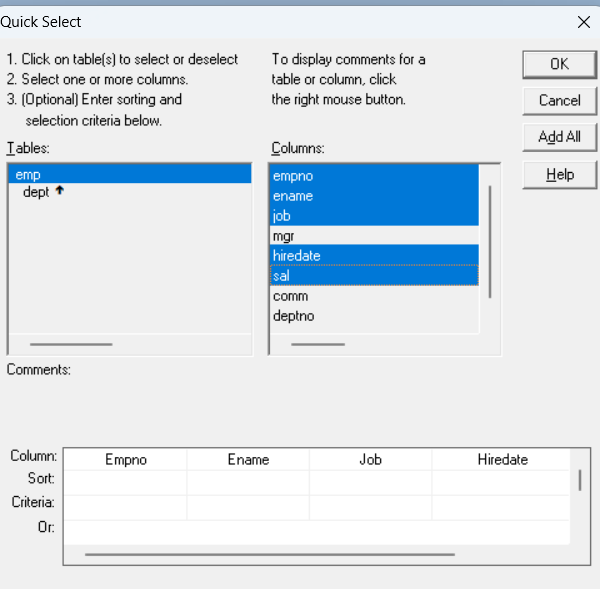
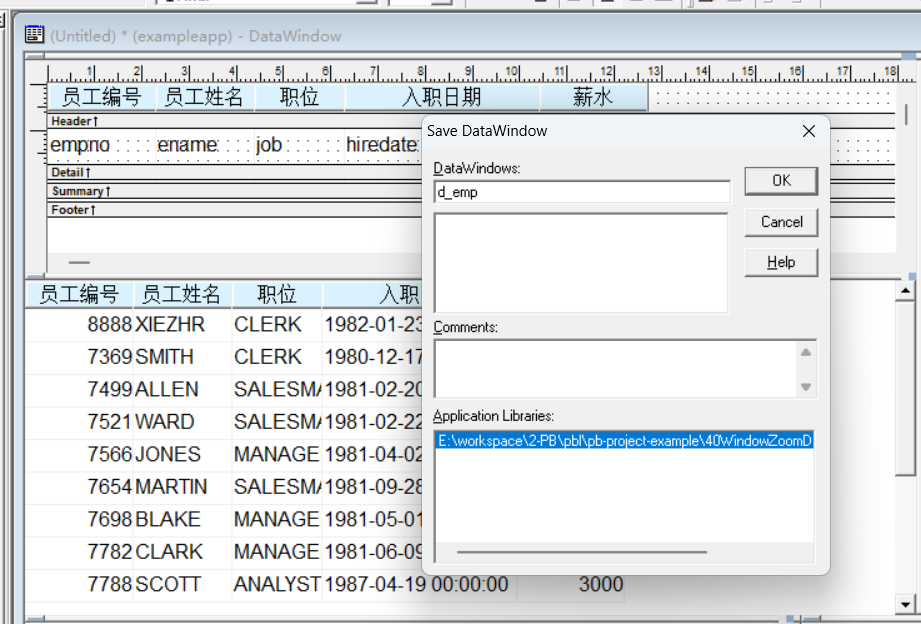
② 建立窗口控件
在窗口中添加1个StaticEdit控件,1个DropDownLisBox控件和1个Data Window控件。分别命名为st_1、ddlb_style和dw_1
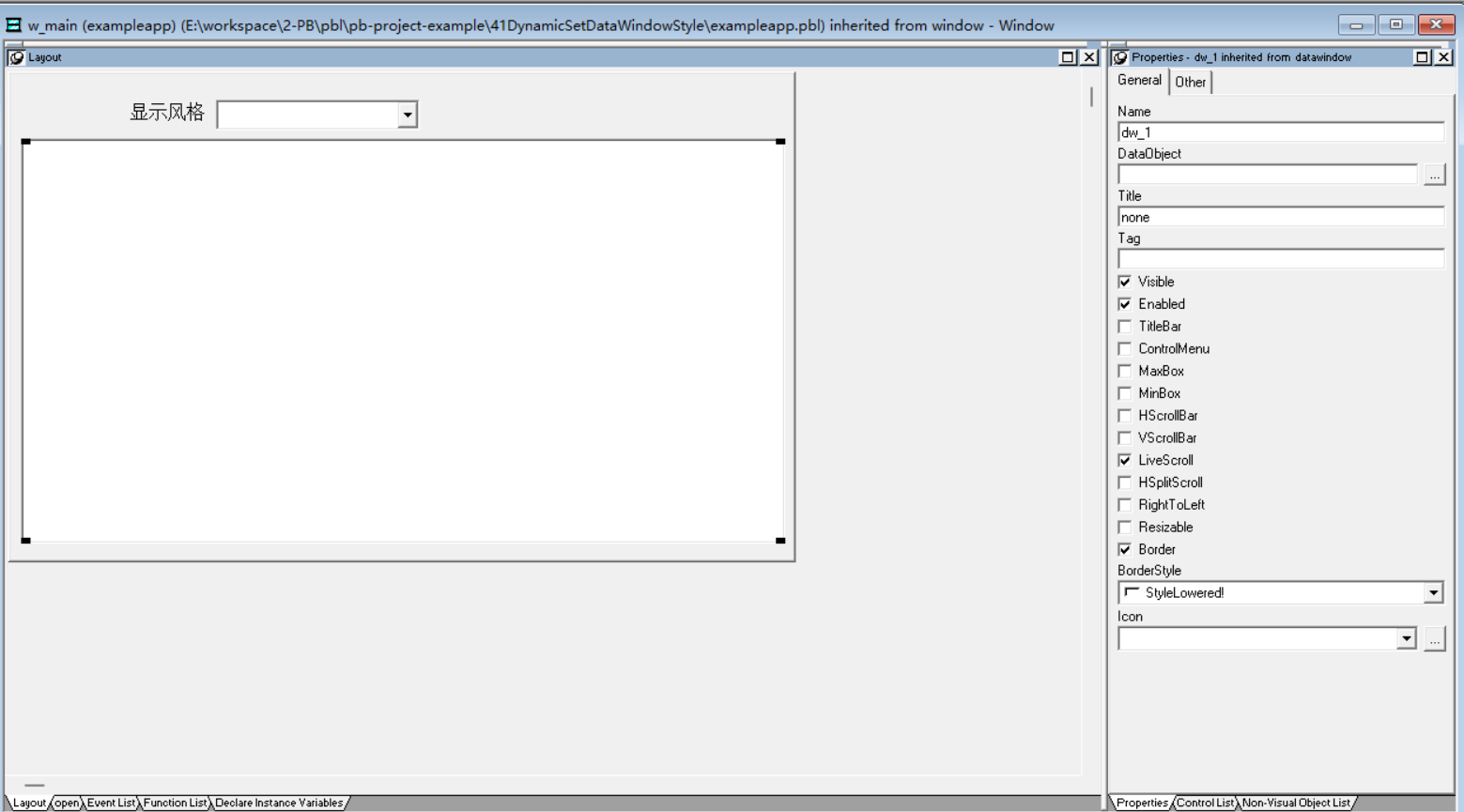
③ 设置控件属性
- 将
dw_1控件的dataobject属性设置为d_emp - 将
st_1控件的Text属性设置为显示风格:
④ 保存窗口
五、编写代码
① 在w_main窗口的open事件中添加如下代码
//显示数据
dw_1.settransobject(sqlca)
dw_1.retrieve()
//向下拉列表中添加数据窗口的显示风格
ddlb_style.additem("自由格式")
ddlb_style.additem("网格格式")
ddlb_style.additem("列表格式")
ddlb_style.additem("标签格式")
② 在dblb_style的SelectionChange事件中添加如下代码`
//定义变量
string sty,exp,err
//选定显示风格
choose case ddlb_style.text
case "自由格式"
sty="form"
case "网格格式"
sty="Grid"
case "列表格式"
sty="Tabular"
case "标签格式"
sty="Label"
end choose
//对Label显示风格做处理
if sty="Label" then
exp="style(type="+sty+")datawindow(units=2"+&
"timer_interval=0 color=16777215 processing=2"+&
"label.name='Laser Address 0.50 * 1.755627'"+&
"label.width=750 label.height=500 label.rows=5"+&
"label.rows.spacing=100 label.columns=4"+&
"label.columns.spacing=313 label.topdown=no"+&
"label.sheet=yes label.shape=roundrectangle"+&
"label.ellipse_height=83 label.ellipse_width=83)"
else
exp="style(type="+sty+")datawindow(units=2 color=16777215)"
end if
//利用函数生成数据窗口的源代码
exp=SyntaxFromSql(sqlca,dw_1.getsqlselect(),exp,err)
//创建数据窗口
dw_1.create(exp,err)
//显示数据
dw_1.settransobject(sqlca)
dw_1.retrieve()
③ 在开发界面左边的System Tree窗口中双击exampleapp应用对象,并在其open事件中添加如下代码:
// Profile scott
SQLCA.DBMS = "O90 Oracle9i (9.0.1)"
SQLCA.LogPass = "tiger"
SQLCA.ServerName = "127.0.0.1:1521/orcl"
SQLCA.LogId = "scott"
SQLCA.AutoCommit = False
SQLCA.DBParm = "PBCatalogOwner='scott'"
connect;
open(w_main)
④ 在开发界面左边的System Tree窗口中双击exampleapp应用对象,并在其close事件中添加如下代码:
disconnect;
六、运行程序
运行程序,看看是否实现我们要的效果





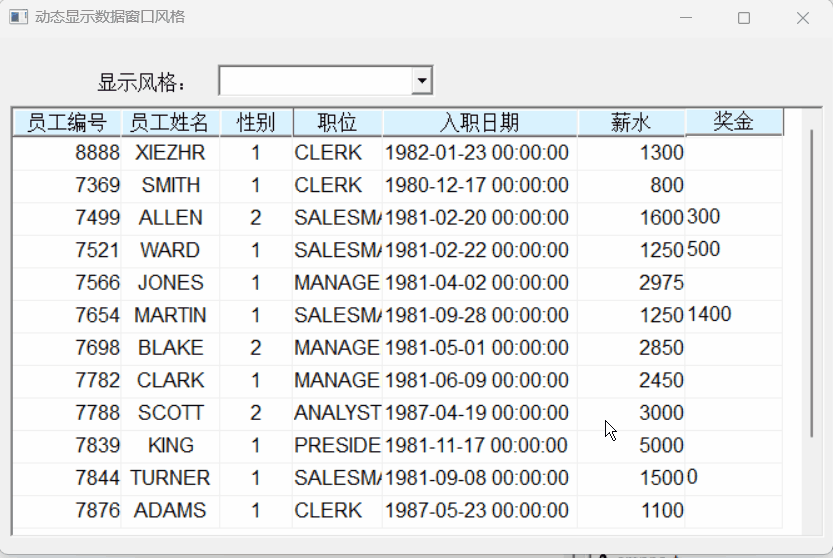


















 1996
1996

 被折叠的 条评论
为什么被折叠?
被折叠的 条评论
为什么被折叠?










